当一个Step7项目文件的”交叉参考”功能无法使用时可能会出现以下错误提示信息:
- 无法生成交叉参考数据
- Step7某些组件无法打开
- 内部数据结构失效/不连续
可以通过以下两种方式解决上述问题:
方案1:
在Step7中打开失效的项目文件,如下图1所示:
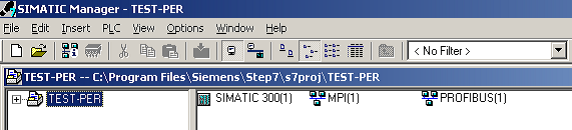
图1:打开失效的项目文件
通过菜单“File->Reorganize”将项目进行重组织,如下图2所示:
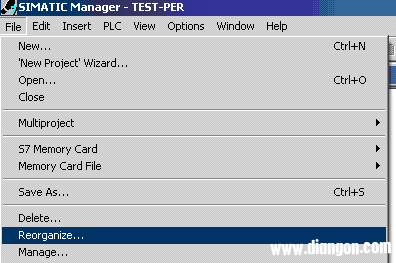
图2:将失效的项目重新组织
点击”OK”,如下图3所示:
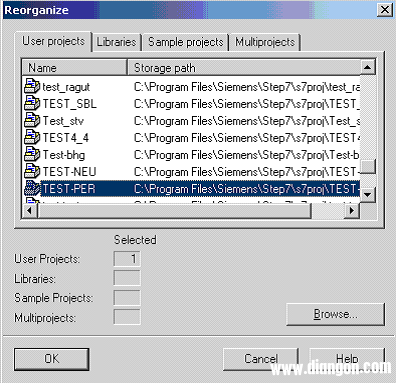
图3:项目重组确认
之后失效的项目文件将被重新组织,并有重组成功信息提示,如下图4所示:
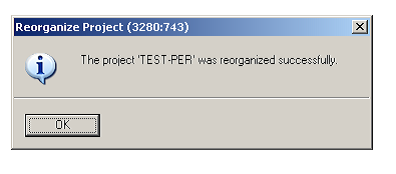
图4:重组成功提示框
方案2:
打开失效的项目文件,并通过菜单”File->Save as..”将项目另存为一个新的项目文件,如下图5所示:
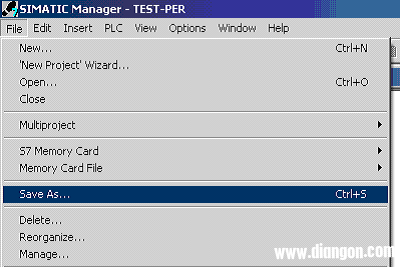
图5:将失效的项目另存为一个新项目文件
将复合勾选框”With reorganization (slow)”勾选,注意该项勾选后将检查失效项目中的所有错误并进行重新组织,如下图6所示:
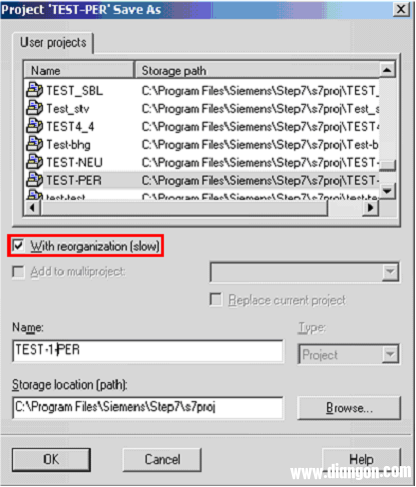
图6:将失效项目另存为时的勾选选项
设置项目名称并制定存储路径,点击”OK”后将检查失效的项目的所有错误并恢复其原有的内部结构。
